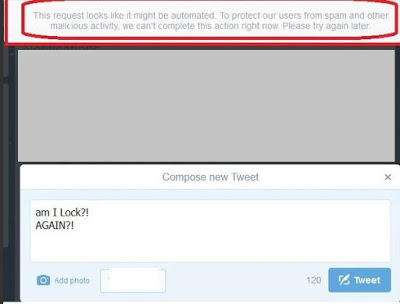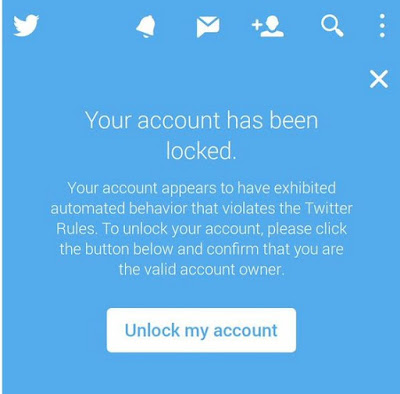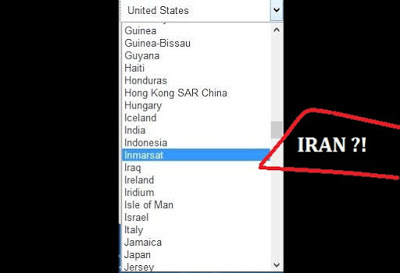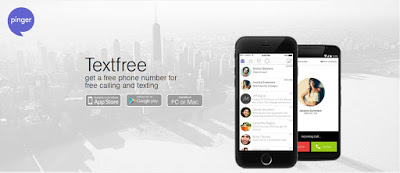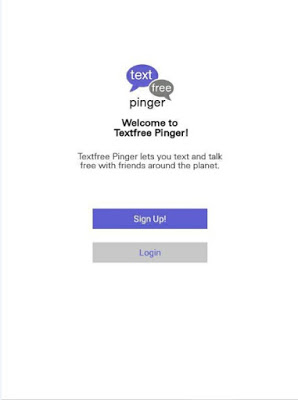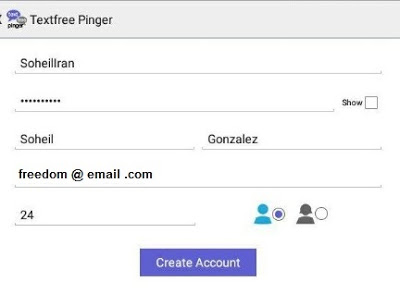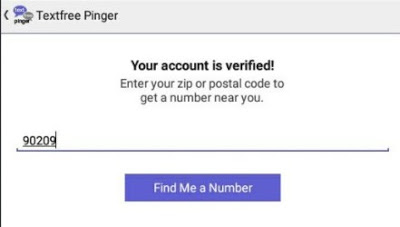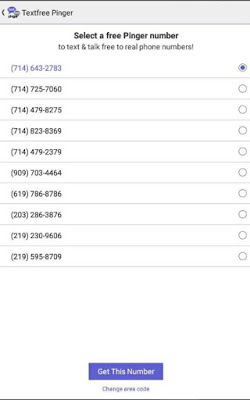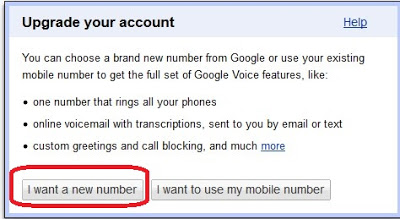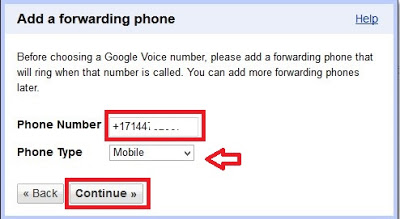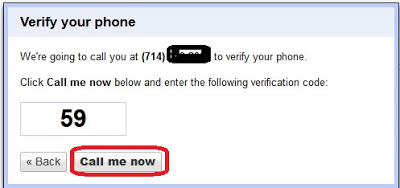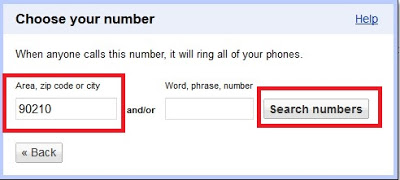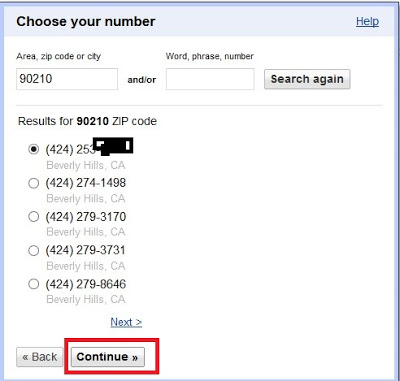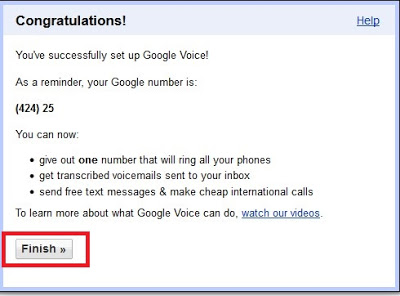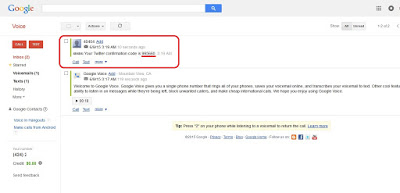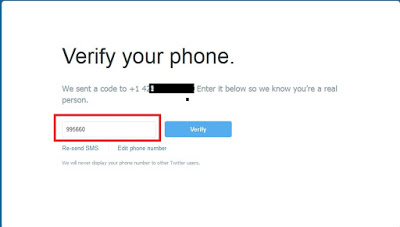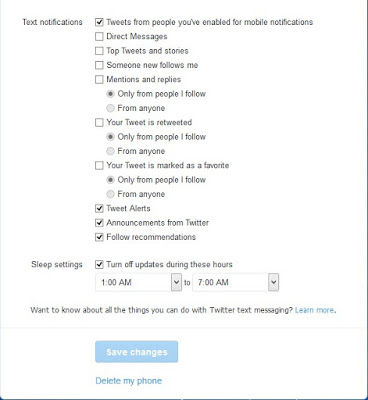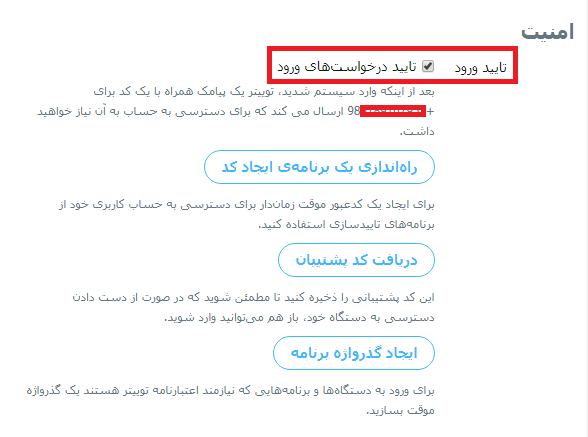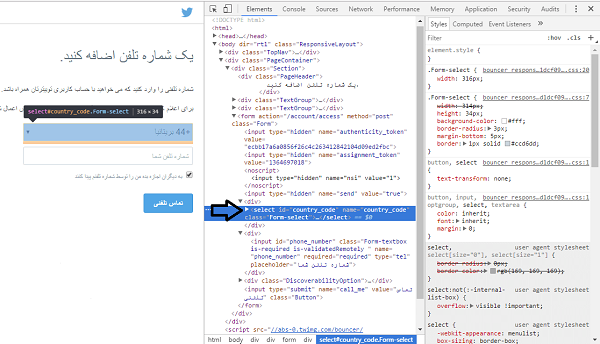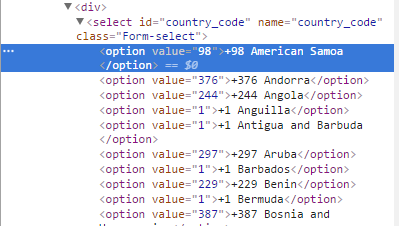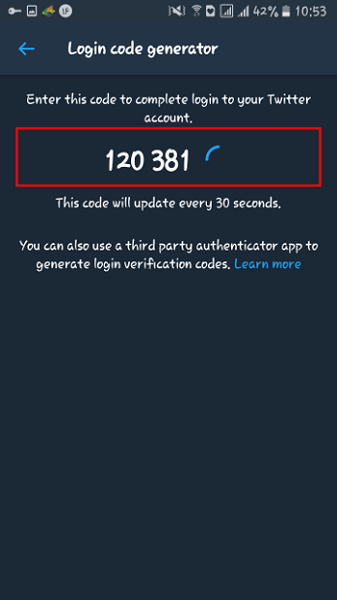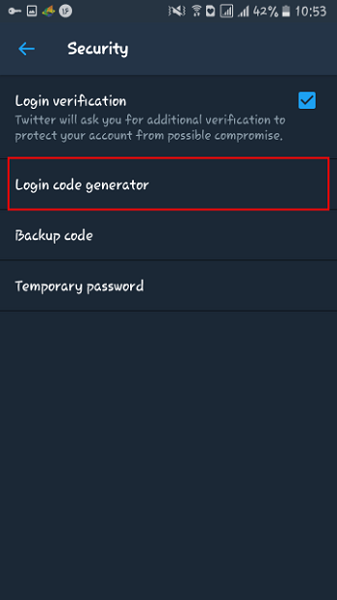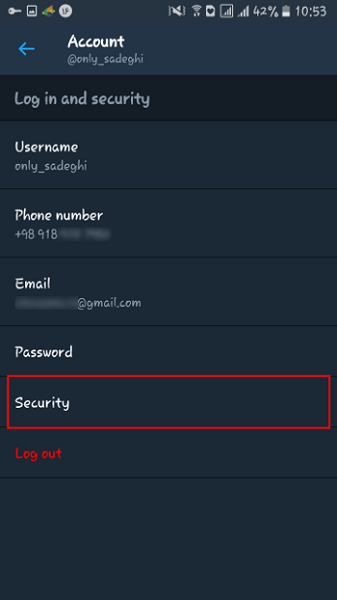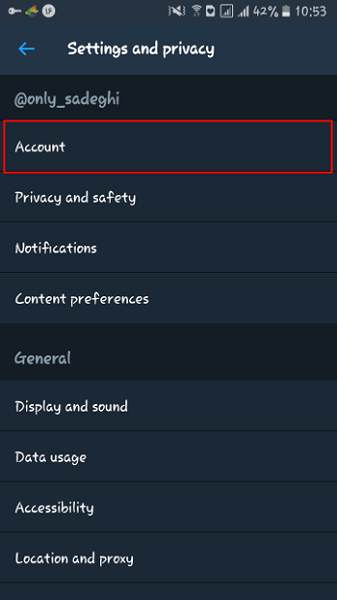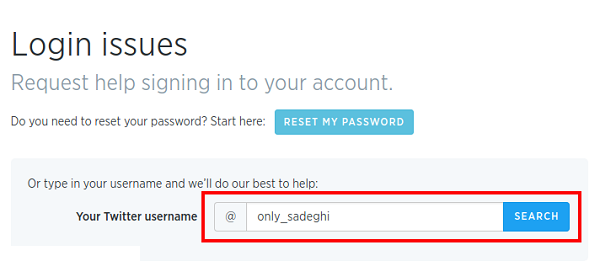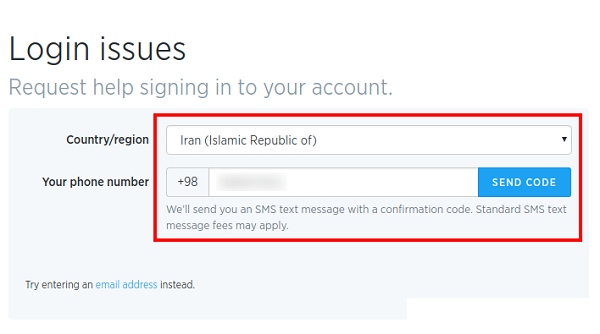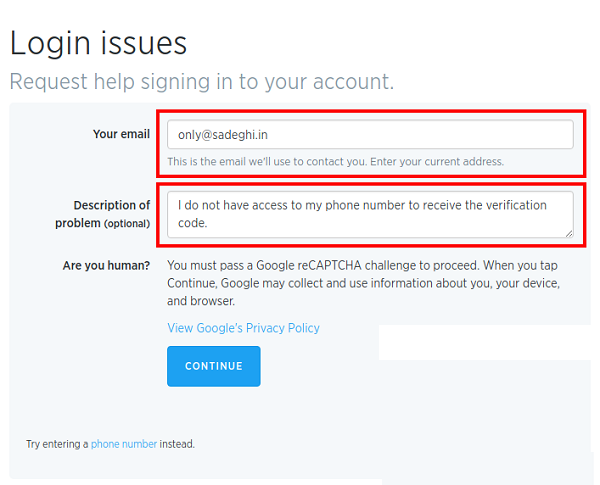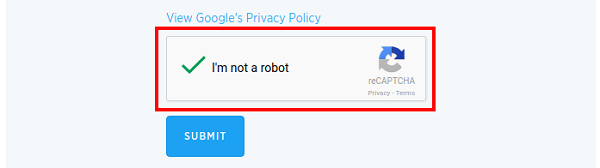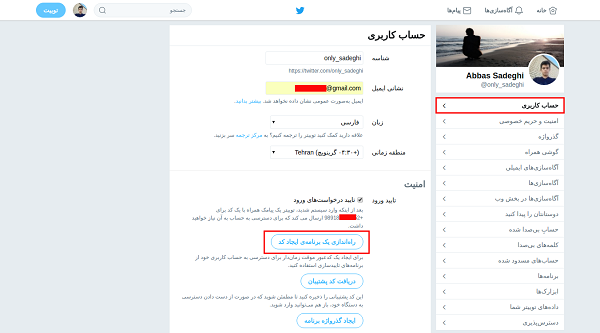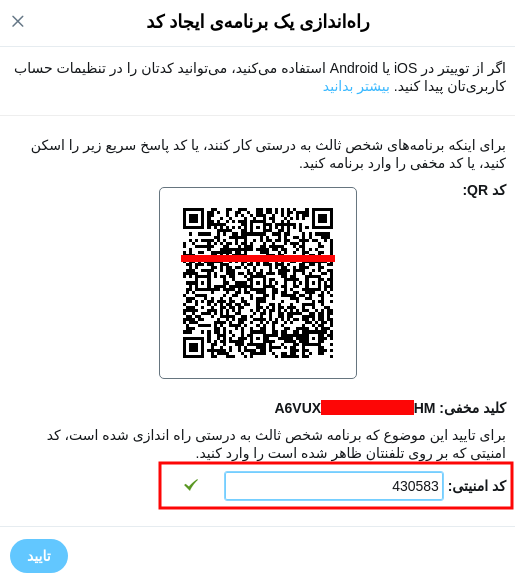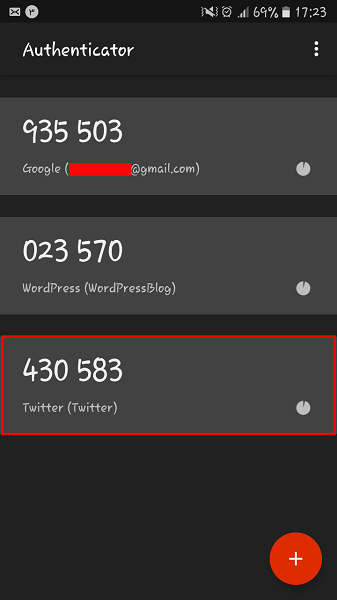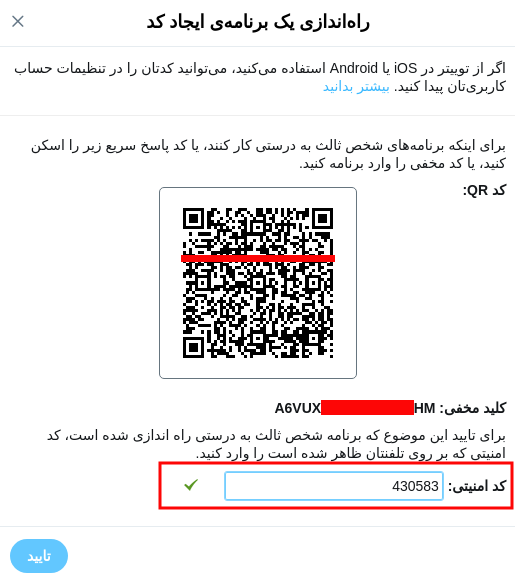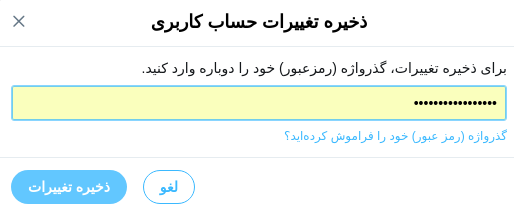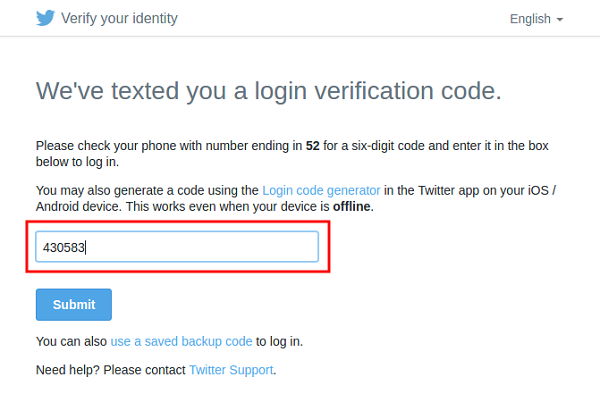تحریمها کاربرد بعضی از برنامهها را هم محدود کردهاند و توئیتر هم جزء این برنامهها است. در این مطلب نحوه رفع مشکل ساخت اکانت در توئیتر را آموزش دادهایم.
اگر شما هم در ساخت اکانت توئیتر با مشکل مواجه شدهاید، ممکن است که این روش بتواند به شما در رفع این مشکل کمک کند. با روش دیگری هم میتوانید کد ایران را به لیست کشورها اضافه کنید، اما مسئولیت استفاده از این روش برعهده خود صاحب اکانت است زیرا ممکن است که توییتر دوباره اکانت را لاک کند! البته احتمال دارد که بتوانید با استفاده از فیلترشکنهای مختلف و آی پیهای هم مختلف هم بتوانید مراحل ثبت نام را انجام دهید. در ادامه به آموزش نحوه رفع مشکل ساخت اکانت در توئیتر پرداختهایم. با تکراتو همراه باشید.
رفع مشکل ساخت اکانت در توئیتر
توییتر مدتی هست که برای کاهش اکانتهای اسپم و افزایش امنیت اکانتها، وارد کردن شماره موبایل را اجباری کرده و به دلایلی که چندان هم مشخص نیست، اکانتها را لاک میکند، از این رو کاربر باید با وارد کردن شماره موبایل دوباره اکانت خود را فعال کند، اگرچه که گاها با عوض کردن پسورد و بعضی اوقات هم با فرستادن ایمیل به توییتر و مطرح کردن موضوع لاک شدن اکانت با تیم پشتیبانی این شبکه اجتماعی، این مشکل برطرف میشود.
متاسفانه همه این مشکلات از جایی شروع شده که کد +۹۸ ایران از لیست شمارههای توییتر حذف شد. با وجود درخواستهای زیادی که از توییتر شده، با هشتگهایی مثل #AddIranPhoneNumber هنوز هم تا به این تاریخ به دلایل نامعلوم شماره موبایل ایران در این لیست نیست. در حالیکه سایتهایی مثل فیسبوک، گوگل و حتی یاهو! هم شماره موبایل ایران را پشتیبانی میکنند.
با این حال با استفاده از دو روش زیر که بر اساس فعال سازی GoogleVoice هستند، میتوانید برای رفع مشکل ساخت اکانت در توئیتر اقدام کنید.
برای اضافه کردن شماره موبایل به توییتر از ایران و رفع مشکل ساخت اکانت در توئیتر در قدم اول، اپلیکشین TextFree رو دانلود کنید.
این نرم افزار برای سیستم عاملهای مختلف در دسترس هست.
شاید اپلیکیشنهای دیگری هم برای این کار مناسب باشند، ولی این نرم افزار استفاده خیلی سادهای دارد.
بعد از نصب اپلیکیشن برای رفع مشکل ساخت اکانت در توئیتر باید مراحل ساخت اکانت را طی کنید.
صفحه اول اپلیکیشن:
بخش وارد کردن نام کاربری، پسورد، ایمیل و ….:
در مرحله بعد باید یک زیپکد آمریکا را وارد کنید. مثلا ۹۰۲۱۰ برای Beverly Hills!
نکته: در انتخاب زیپکد، کد شهرهای بزرگ و مشهور انتخاب را انتخاب کنید تا شمارههایی که گوگل وویس اعلام میکند توسط توییتر بلاک نشده باشند. البته مشکل از سخت گیری های نادرست توییتر هست نه گوگل!
پس از وارد کردن زیپکد، اپلیکیشن چند شماره موبایل را بر اساس آن زیپکد پیشنهاد میدهد؛ یکی از این شمارهها را به دلخواه انتخاب و تایید کنید تا به مرحله بعد بروید. شماره تلفن انتخابی را یادداشت کنید زیرا در ادامه روند رفع مشکل ساخت اکانت در توئیتر به آن نیاز دارید.
با شماره تلفنی که در قسمت قبل بدست آوردید، سرویس Google Voice را فعال کنید. گوگل وویس فقط در آمریکا قابل دسترس است و طبیعتا برای فعال سازی آن یک شماره موبایل آمریکا لازم است. برای رفع مشکل ساخت اکانت در توئیتر به سایت گوگل وویس رفته و مراحل فعال سازی را طی کنید.
پس از وارد شدن به سایت، از قسمت چپ روی گزینه Get A Voice Number کلیک کنید:
پنجرهای مطابق عکس زیر باز میشود که باید در آن گزینهای را که با کادر قرمز رنگ مشخص شده است، انتخاب کنید:
در این مرحله شماره موبایلی را که در قسمت قبل بدست آوردید، با اضافه کردن کد آمریکا در اولش که +۱ است، در کادر وارد کرده و گزینه موبایل را در کادر زیرش انتخاب کنید و مراحل بعدی را مطابق عکسهای زیر دنبال کنید:
چند ثانیهای طول میکشد تا گوگل شماره را تایید کند، سپس با کادر زیر روبرو میشوید. در این قسمت Call me now را انتخاب کنید تا گوگل برای تایید نهایی و فعال سازی سرویس Google Voice با شما تماس بگیرد و از شما بخواهد که کد دورقمی موجود در کادر را شماره گیری کنید.
پس از تایید نهایی، کادری مثل عکس زیر باز میشود و شما باید زیپکدی را که در قسمتهای قبل بدست آوردید، وارد کنید و گزینه Search numbers را بزنید تا چند تا شماره موبایل به شما پیشنهاد شود. یکی از این شمارهها را انتخاب و برای رفع مشکل ساخت اکانت در توئیتر و فعال سازی اکانتتان در این پلت فرم اجتماعی از آن استفاده کنید.
بیشتر بخوانید:
- رکورد لایک توییتر ؛ تفاوت جالب محیط توییتر و اینستاگرام
- کشف یک گونه جدید قارچ در توئیتر ؛ چگونه یک اکتشاف علمی در توئیتر رخ داد؟
حالا شمارهای را که باید در توییتر وارد کنید، دارید. به بخش تنظیمات موبایل توییتر بروید و شماره موبایل را وارد کنید. توییتر کد فعال سازی را به آدرس اینباکس گوگل وویس میفرستد. کد فعال سازی را جهت رفع مشکل ساخت اکانت در توئیتر دوباره در توییتر وارد کنید تا اکانت توییتر فعال شود.
پس از فعال سازی، تیک گزینههای مشخص شده را بردارید. همچنین، میتوانید اپلیکیشن Text Free را هم پاک کنید.
حل مشکل لاک شدن اکانت توییتر و وریفای کردن اکانت
اخیرا در اقدامی عجیب اکانت بعضی از کاربران توییتر لاک شده است؛ از این رو کاربرانی که شماره خود را تغییر دادهاند یا به توییتر دسترسی نداشتند، نمیتوانند وارد اکانت خود شوند که البته فعال بودن قابلیت تایید دو مرحلهای هم روی این وضعیت تاثیر گذاشته است. این موضوع باعث شده تا اعتراض کاربران شروع شود و کاربران ایرانی با هشتگ #AddIranPhoneNumber مبنی بر اضافه شدن شماره تلفن ایران برای اکانت توییتر اعتراض خود را دوباره اعلام کنند. در ادامه نحوه رفع این مشکل را آموزش دادهایم.
کد ایران در توییتر و حل مشکل شماره توییتر
برای افزودن کد ایران در توییتر و رفع مشکل ساخت اکانت در توئیتر اگر به اکانت خودتون دسترسی دارید ابتدا روی عکس پروفایل در منوی بالا کلیک کنید و سپس روی منوی تنظیمات و حریم خصوصی کلیک کنید تا به صفحه تنظیمات در توییتر هدایت شوید، و بعد در همین صفحه از بخش امنیت تیک گزینه تایید ورود را فعال کنید. با کلیک روی این گزینه پنجرهای برای شما باز میشود و ابتدا از شما خواسته میشود تا شماره خودتان را وارد کنید. بعد از وارد کردن شماره کد تایید توییتر به شماره شما ارسال خواهد شد؛ کد را در فیلد مورد نظر وارد کنید و بعد از تایید شماره رمز اکانت توییتر خودتان را وارد کنید. در نهایت بعد از وارد کردن رمز روی دکمه ذخیره تغییرات که در انتهای صفحه قرار دارد، کلیک کنید تا شماره شما در اکانت توییتر اضافه شود.
ساخت توییتر با شماره ایران
اما اگر دسترسی به اکانت برای شما هم فراهم نیست، از آنجایی که کد ایران در توییتر اضافه نشده است، نمیتوانید شماره تلفن خودتان را برای وریفای کردن اکانت توییتر اضافه کنید، زیرا به دلیل نبودن شماره ایران پیامکی برای شما ارسال نمیشود. در این صورت باید برای رفع مشکل ساخت اکانت در توئیتر از طریق مرورگر به روش زیر اقدام کنید.
ابتدا ببینید داخل توییتر در حالت لاگین هستید یا نه. اگر لاگین بودید میتوانید با مراجعه به صفحه تنظیمات شماره خود را خیلی راحت اضافه کنید. اما اگر اینطور نبود باید از طریق ابزار Inspect Element مرورگر کد یکی از کشورها را برای ایران تغییر دهید. به این صورت که:
با فشردن کلیدهای ترکیبی Shift+Ctrl+C در مرورگر گوگل کروم یا راست کلیک روی نام کشوری که مشاهده میکنید و انتخاب Insept elements این ابزار را باز کنید.
المنتی را که مربوط به کدهای کشوری است، انتخاب کنید و فلش گوشه سمت چپ را بزنید تا لیست کشورها زیر آن نمایش داده شود.
افزودن کد ایران در توییتر و حل مشکل شماره توییتر
حالا مثل تصویر زیر یکی از پیش شمارههای کشورهای موجود در لیست را به ۹۸+ تغییر دهید تا کد شماره تلفن ایران در توییتر برای شما ارسال شود. لزومی به تغییر نام کشور ندارید و فقط رکورد Value را تغییر دهید.
افزودن کد ایران در توییتر و حل مشکل شماره توییتر
حالا میتوانید با کلیک کردن روی آیکون × صفحه inspect element را ببندید و شماره خودتان را وارد کرده و منتظر بمانید تا کد ایران در توییتر به شماره تلفنتان ارسال شود. پس از دریافت کد آن را در فیلد تایید کد وارد کنید تا تایید حساب کاربری در توییتر روی اکانت شما یا همون وریفای اکانت توییتر صورت بگیرد.
در ادامه نرم افزاری را معرفی کردهایم که با نصب و راه اندازی آن میتوانید در مواقع اضطراری از بروز مشکلاتی مثل عدم ارسال کد ورود به توییتر به شماره تلفن ایران جلوگیری کنید. دقت کنید که برای استفاده از این قابلیت باید دسترسی به اکانت برای شما فراهم باشد، بنابراین در اولین فرصت ممکن اقدام به استفاده از آن کنید.
به کامپیوتر دسترسی ندارم، راه دیگری هم هست؟
برای تایید اکانت با استفاده از گوشی و بدون نیاز به رایانه میتوانید با استفاده از شماره تلفن و یا ایمیل اقدام به دریافت کد کنید، اما این روش همیشه جوابگو نیست.
برای استفاده از این ترفند جهت رفع مشکل ساخت اکانت در توئیتر ابتدا بررسی کنید که آیا توسط برنامه اندروید و یا IOS در توییتر لاگین کردهاید، یا خیر. اگر با استفاده از برنامه قبلا وارد توییتر شده باشید، میتوانید با مراجعه کردن به منوی Settings and privacy> Account> Security و انتخاب گزینه Login Code Generator اقدام به دریافت کد تایید ورود در توییتر کنید.
بعد از اینکه این مراحل را مشابه تصویر بالا طی کردید، وارد صفحه Login Code Generator خواهید شد که در این صفحه همانطور که در تصویر میبینید کد ورود به توییتر برای شما ارائه شده و می توانید در زمانی که با استفاده از یک برنامه دیگر قصد ورود به توییتر را دارید، با وارد کردن این کد مرحله تایید ورود توییتر را سپری کنید.
اما اگر به هیچ طریقی در توییتر وارد نشدید و دسترسی به چنین بخشهایی ندارید، میتوانید با مراجعه به صفحه Login issues مشابه تصویر زیر ابتدا آی دی خود را در فیلد Your Twitter username وارد کنید و سپس روی دکمه SEARCH کلیک کنید.
بعد از کلیک روی این گزینه در صورتی که با یک دستگاه دیگر وارد توییتر نشده باشید، فرم زیر به شما نمایش داده میشود که در آن میتوانید ابتدا کشور خود را انتخاب کنید و سپس شماره تلفنی را که برای توییتر وارد کردهاید، در این فیلد وارد نمایید و در نهایت با کلیک کردن روی گزینه SEND CODE اقدام به دریافت کد تایید ورود توییتر کنید.
در صورت وارد کردن شماره و عدم دریافت کد باید چه کار کنیم؟
اگر که با استفاده از فرم موجود موفق به دریافت کد تایید از طریق شماره تلفن نشدید یا به هر دلیلی دسترسی به شماره برای شما فراهم نبود، روی گزینه Try entering an email address instead کلیک کنید تا از طریق ایمیل اقدام به دریافت کد تایید ورود به توییتر کنید. با انتخاب این گزینه فرم زیر به شما نمایش داده خواهد شد که باید این فرم را بر اساس توضیحات زیر پر کنید.
Your email: در این فیلد ایمیل خودتان را وارد کنید. ترجیحا سعی کنید ایمیلی را که برای اکانت توییتر استفاده میکنید، وارد کنید و البته فراموش نکنید که باید به این ایمیل باید دسترسی داشته باشید.
Description of problem: در این فیلد درخواست خود را به انگلیسی وارد کنید. میتوانید از همین پیغام مینی بر اینکه به شماره تلفن خود دسترسی ندارید، استفاده کنید. برای راحتی کار پیغام زیر را کپی کنید.
I do not have access to my phone number to receive the verification code
در نهایت روی دکمه CONTINUE کلیک کنید و چند لحظه منتظر بمانید تا کپچا گوگل به شما نمایش داده شود و روی گزینه مربع کلیک کنید تا کپچا گوگل پس از کمی چرخش به تیک سبز رنگ تغییر حالت دهد.
در نهایت روی دکمه SUBMIT کلیک کنید تا درخواست شما توسط پشتیبانان توییتر نهایتا تا سه روز بررسی و اکانت شما از طریق ایمیل وریفای شود. ایمیل خود را در طول این مدت چک کنید.
بیشتر بخوانید:
- نحوه فعال کردن حالت شب در توئیتر ؛ دارک مود توئیتر برای آیفون، اندروید و دسکتاپ
- کمک 1 میلیارد دلاری جک دورسی بنیان گذار توئیتر برای مقابله با ویروس کرونا
- عکس سوپر مدل استرالیایی و واکنش کاربران ایرانی توئیتر!
وریفای کردن اکانت توییتر توسط گوگل
در این قسمت نحوه دریافت کد ورود به توییتر را در هنگام نداشتن دسترسی به سیم کارت و با استفاده از یک ابزار گوگل به نام authenticator آموزش دادهایم. برای شروع کار ابتدا لازم است تا برنامه Authenticator را روی تلفن همراه خود نصب کنید. وقتی وارد حساب کاربری توییتر خود شدید، به منوی تنظیمات و حریم خصوصی مراجعه و سپس مشابه تصویر زیر روی دکمه راهاندازی یک برنامه ایجاد کد کلیک کنید.
پس از کلیک کردن روی دکمه راهاندازی برنامه ایجاد کد، پنجرهای پاپآپ مشابه تصویر زیر برای شما باز خواهد شد که شامل یک QR code و کلید مخفی یا همان Secret Code میباشد. لازم است که با برنامهای که در مرحله قبل روی گوشی اندرویدی و یا گوشی IOS خود نصب کردید، این کد را اسکن کنید.
برای این کار برنامه را در گوشی خود باز کرده و سپس روی آیکون + که در گوشه صفحه قرار دارد کلیک کنید و در نهایت تصویر QR موجود در صفحه تنظیمات توییتر را توسط برنامه authenticator اسکن کنید.
پس از اسکن تصویر QR گزینهای که در تصویر بالا با عنوان Twitter مشاهده میکنید، به لیست موارد مربوط به تایید دو مرحلهای توسط گوگل افزوده میشود. حال کد ۶ رقمی را در صفحه پاپ آپ که در تنظیمات حساب توییتر قرار دارد، مشابه تصویر در گزینه کد امنیتی وارد کنید تا دسترسی به آن توسط توییتر تایید شود.
دقت کنید که پس از وارد کردن کد تایید در فیلد مربوطه حتما باید تیک گزینه مقابل آن به رنگ سبز باشد، در غیر اینصورت مجددا باید لحظاتی منتظر باشید تا کد تایید جدید توسط برنامه تولید شود و آن را وارد کنید. در نهایت روی دکمه تایید کلیک کنید و سپس در صفحه تنظیمات حساب کاربری خود روی ذخیره تغییرات کلیک کنید. پس از اینکه در پنجره باز شده یک بار رمز خود را وارد نمودید، مشابه تصویر زیر مجددا روی دکمه ذخیره تغییرات کلیک کنید.
حال با موفقیت عملیات افزودن قابلیت تایید دو مرحلهای توسط گوگل به توییتر انجام شده است. از این پس هرگاه بخواهید وارد اکانت خود شوید نیازی به دریافت پیامک روی شماره تلفن خود نخواهید داشت و کافی است تا از طریق گوشی خود وارد برنامه Authenti-cator شده و آخرین کد تایید را که در آن مشاهده میکنید، مشابه تصویر زیر در صفحه درخواست کد تایید دو مرحلهای توییتر وارد کنید.
پس از فعال کردن این قابلیت امکان استفاده از هر دو روش برای گذشتن از مرحله تایید دو مرحلهای توییتر یعنی، وارد کردن کد دریافتی از طریق پیامک و یا وارد کردن کد موجود در برنامه Authenticator گوگل وجود دارد و محدودیتی در استفاده از آنها نیست. علاوه بر این سایر موارد همچون کدهای پشتیبان نیز فراهم خواهند بود.
بیشتر بخوانید:
- فروش ساعتی صندلی اتوبوس های تهران ؛ مردم و مسئولان در توئیتر چه میگویند؟
- ادعای سرقت اطلاعات کارت بانکی ۱۰ میلیون ایرانی؛ کاربران توئیتر چه میگویند؟
.
منبع: تکراتو